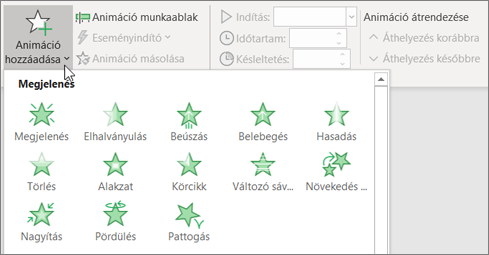Tervezés a PowerPointban
Témák
-
Válassza a Tervezés fület.
-
Válasszon egy elemet a Témák gyűjteményből.
-
Válasszon egy elemet a Variációk gyűjteményből.

A PowerPoint Tervező használata
-
Beszúrhat egy vagy több képet, illetve egy tételekből vagy dátumokból álló listát.
-
Ezután megnyílik a Tervező panel. Válassza ki a használni kívánt tervet.
A Designer egy kép kiválasztásával, majd a Tervezés > Designer lehetőséget választva is létrehozhatja.
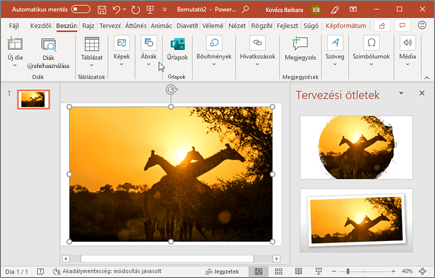
Áttűnések
Ha speciális effektussal szeretne egyik diáról a másikra váltani:
-
Jelölje ki azt a diát, amelyhez áttűnést szeretne hozzáadni.
-
Az Áttűnések lapon válassza ki a kívánt effektust.
-
Az Effektus beállításai között módosíthatja az áttűnés módját: Jobbról, Balról...
Az áttűnés visszavonásához válassza a Nincs lehetőséget.

Animációk
A dián lévő szöveg vagy objektumok animálása:
-
Jelölje ki az animálni kívánt szöveget vagy objektumot.
-
Válassza az Animációk lapon az Animáció hozzáadása lehetőséget, majd válassza ki a kívánt animációt a legördülő listából.
Ha soronként külön-külön szeretné animálni a szöveget, jelölje ki az első sort, válasszon hozzá animációt, jelölje ki a következő sort, válasszon hozzá animációt és így tovább.
-
Az Indítás mezőben válassza a Kattintásra, az Együtt az előzővel vagy Az előző után lehetőséget.
Az animáció Időtartamának és Késleltetésének idejét is megadhatja.
További információt a Szöveg vagy objektumok animálása című témakörben talál.
Tekintse meg ezt a kreatív szakértőktől származó részletes útmutatót a PowerPoint-bemutatók lenyűgöző tervezéséről.